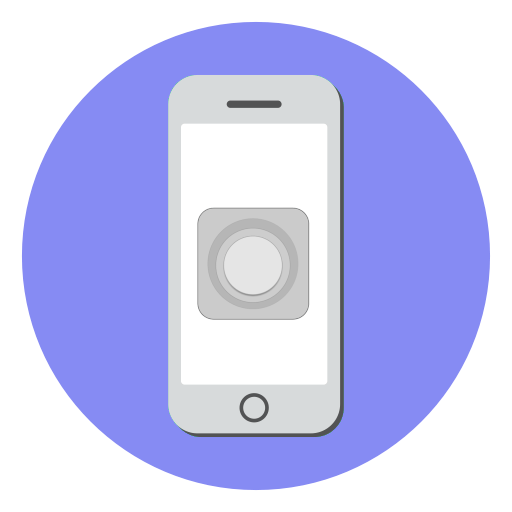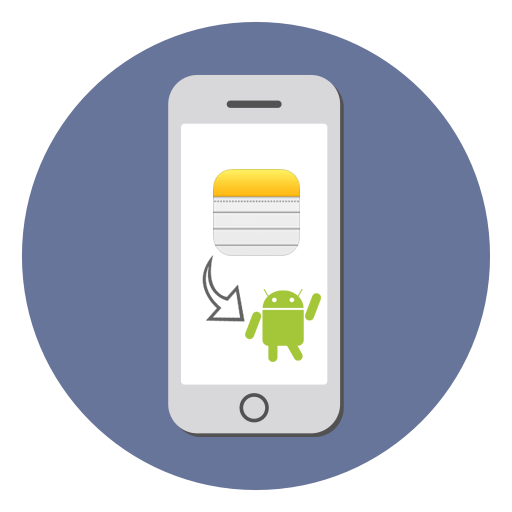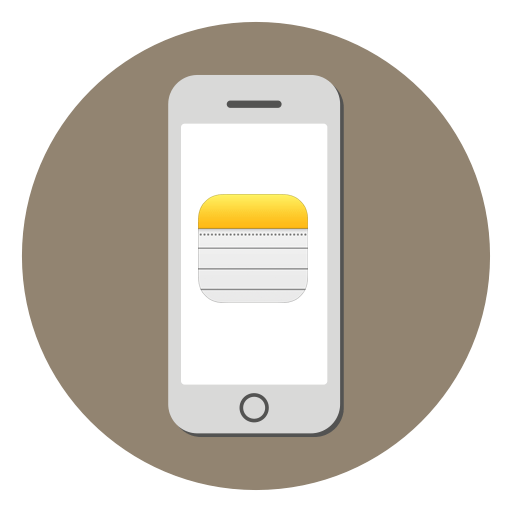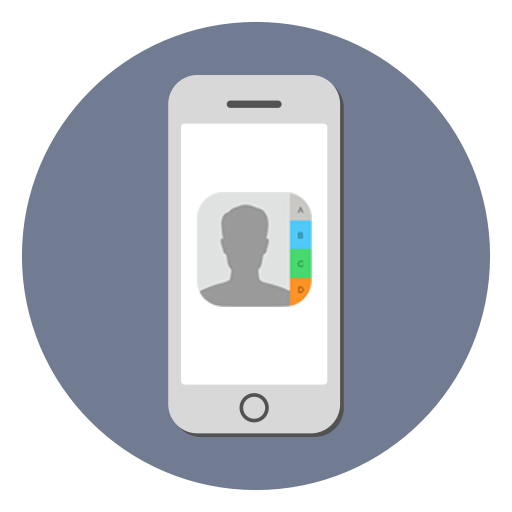Зміст

Будь-яка техніка може періодично давати збої в роботі, в тому числі і iPhone. Якщо так вийшло, що ваш яблучний смартфон завис, існують прості способи, що дозволяють вивести його з даного стану.
Як бути, якщо iPhone завис
Як правило, головна причина зависань телефону — одночасна робота з великою кількістю додатків або неоптимізоване ПЗ. В цьому випадку смартфон повністю перестає відгукуватися на натискання кнопок, в тому числі і фізичних, а значить, вимкнути його звичайним способом через кнопку «Power» не вийде. Однак, одним з двох способів, наведених нижче, ви зможете повернути смартфону нормальну працездатність.
Спосіб 1: примусове перезавантаження
В iPhone передбачений так званий режим примусового перезавантаження, який як раз-таки і застосовується в тих випадках, коли вимикання смартфона звичайним чином виконати не виходить.
- Для iPhone 6s і більш молодших моделей потрібно одночасно затиснути дві кнопки &8212; «Power» і «Home», а потім потримати їх деякий час, поки не відбудеться різке відключення смартфона. Відразу за цим піде штатна завантаження операційної системи.
- Якщо ви володар більш сучасної моделі (iPhone 7 або 7 Plus), то напевно знаєте, що ваш телефон вже не комплектується фізичної кнопкою «Додому», а значить, виконати «фокус» з примусовим перезавантаженням можна дещо іншим чином. Для цього вам, знову ж таки, потрібно затиснути дві кнопки («Power» і зменшення гучності) і утримувати їх в такому стані близько п'яти секунд. Слідом відбудеться примусове перезавантаження.
- І, нарешті, для власників iPhone 8 і новіше був повністю переосмислений спосіб примусового перезавантаження — тепер це не одночасне утримання кнопок, а послідовне їх натискання. Так, щоб телефон примусово вимкнувся, а потім запустився, вам буде потрібно натиснути і відпустити кнопку збільшення гучності, те ж саме зробити з кнопкою зменшення рівня звуку, а потім затиснути і тримати «Power», поки телефон не відправиться в перезавантаження.
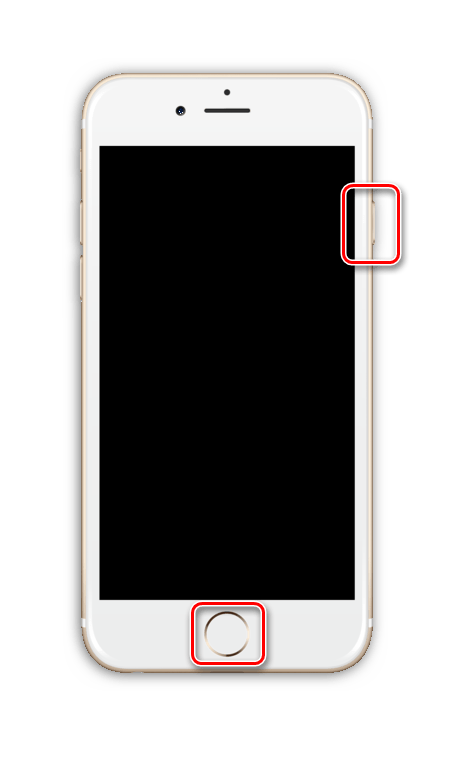
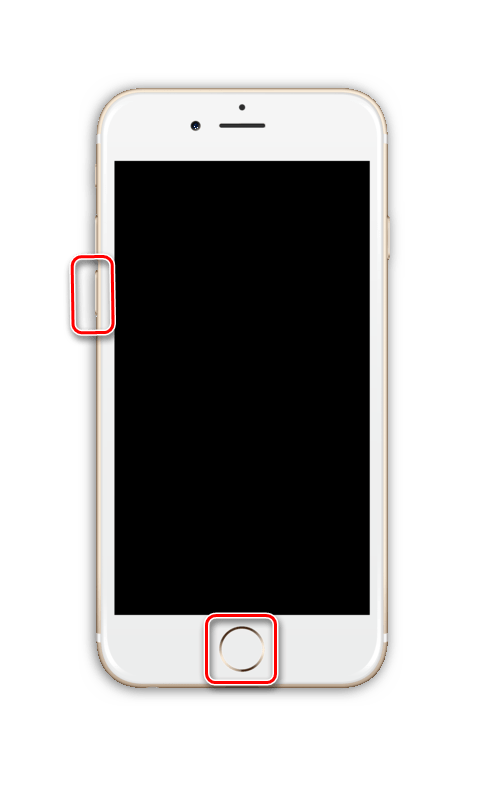
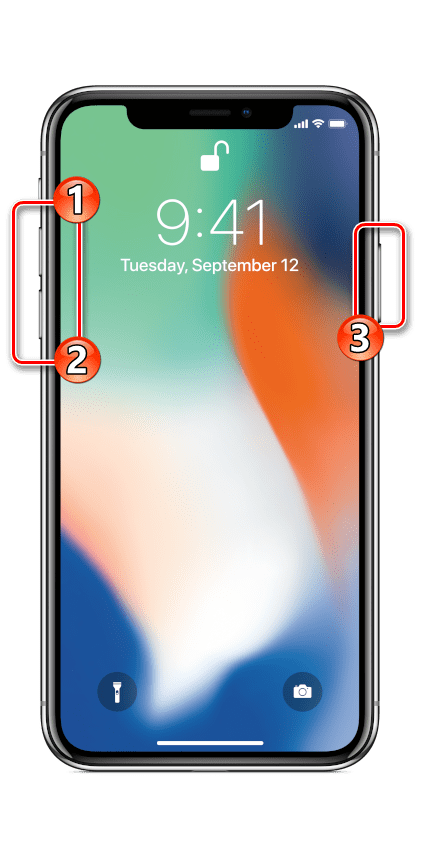
Спосіб 2: очікування повної розрядки пристрою
Як правило, в більшості випадків перший спосіб безвідмовно допомагає вивести телефон зі стану непрацездатності. Однак, якщо вам не вдається з яких-небудь причин його виконати, наприклад, якщо не працює кнопка «Power», можна скористатися більш довгим у виконанні способом — розрядити телефон.
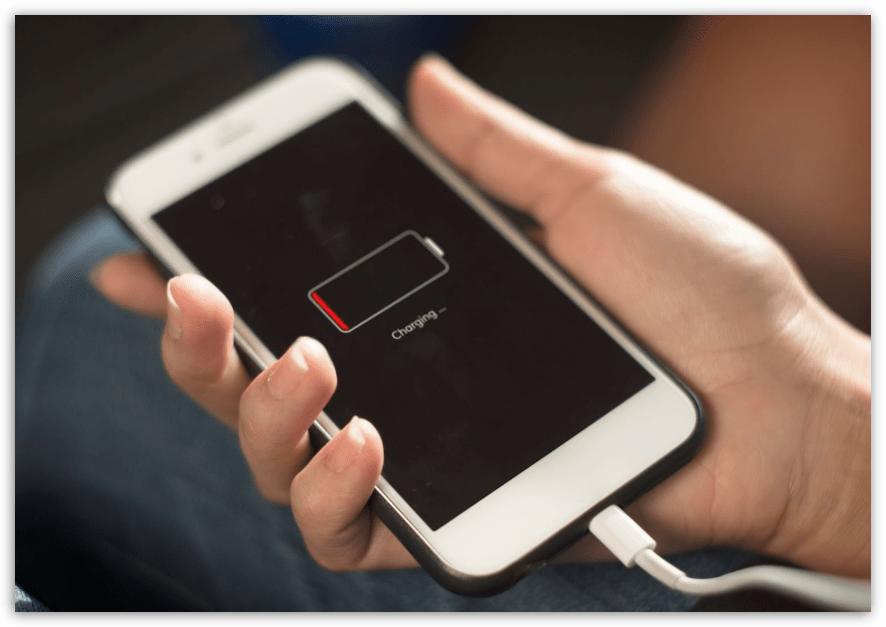
Як правило, якщо телефон завис, у нього горить дисплей, а оскільки включений екран витрачає більшу частину заряду акумулятора, чекати повної розрядки довго не доведеться. І як тільки рівень заряду знизиться до 0%, а смартфон відключиться, підключіть до нього зарядний пристрій і почекайте деякий час — коли iPhone трохи підзарядиться, він автоматично включиться.
Якщо ваш телефон завис, використовуйте будь-який з перекладених в статті способів, щоб повернути йому нормальну працездатність.